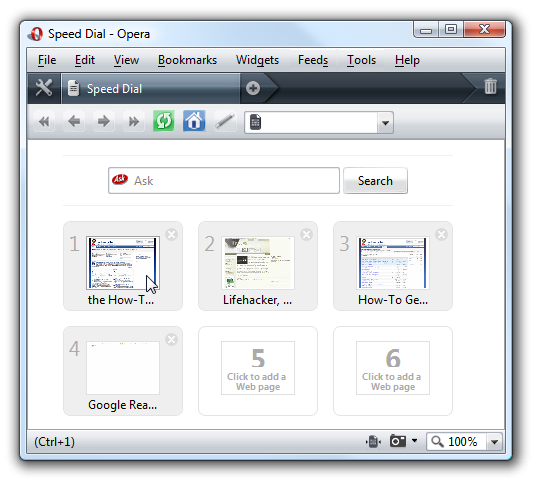Często, kiedy dostajesz nową mysz, jest trochękrzywa uczenia się, aby określić, jak szybko (lub wolno) przewija się. Niektóre trudniejsze kółka przewijania zużywają całą siłę potrzebną do zejścia o jeden lub dwa stopnie, podczas gdy inne mogą być zbyt luźne i sprawią, że przytulisz dolną część strony lekkim ruchem. Na szczęście możesz dostosować sposób działania kółka przewijania.
Otwórz konfigurację myszy
Aby znaleźć ustawienia myszy systemu Windows, musisz zacząć od otwarcia aplikacji Ustawienia z menu Start.

Raz tutaj otwórz sekcję „Urządzenia”, podświetloną tutaj:

Po wyświetleniu tego okna wybierz kartę „Mysz i touchpad”, w której powinno zostać wyświetlone następujące okno:

W tym oknie znajdziesz przesuwaną skalęktórego możesz użyć do zmiany liczby linii, które kółko przewijania będzie pomijać naraz dla każdego przewijanego nacięcia. Możesz to zrobić, klikając skalę i dotykając klawiszy strzałek w lewo lub w prawo, lub przytrzymując wskaźnik w dół i przeciągając go do żądanej liczby.
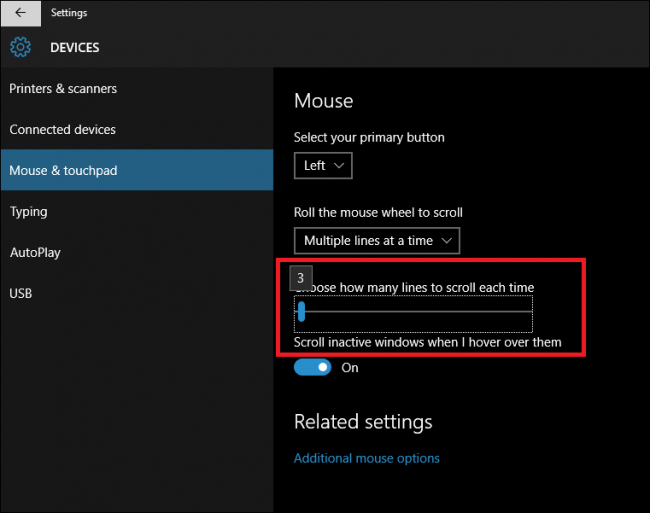
ZWIĄZANE Z: Jak używać smartfona jako myszy, klawiatury i pilota do komputera
Domyślnie to ustawienie jest zarejestrowane na „3”, alemożesz go dostroić, aby reagował z dowolną czułością między 1 (co oznacza, że za każdym wycinkiem przewijanym na kole, strona będzie przechodzić o jedną linię w stosunku 1: 1), do 100.
Jeśli jednak chcesz wprowadzić dokładny numer dla czułości kółka przewijania, możesz to zrobić, otwierając link na dole tej strony z napisem „Dodatkowe opcje myszy”.

Dostosuj swoje kółko przewijania
Gdy pojawi się okno dialogowe myszy, powinno zostać wyświetlone okno, które wygląda mniej więcej tak. Wybierz zakładkę „Koło” znajdującą się w górnej części okna.

W tym polu możesz wpisać rodzaj czułości kółka przewijania, zamiast próbować trafić go na skalę za pomocą klawiszy strzałek.

ZWIĄZANE Z: Jak przewijać okno wiersza polecenia za pomocą klawiatury
W tym samym polu znajdziesz opcjęaby połączyć kółko przewijania z funkcją „Jedna strona na raz”, która robi dokładnie to, co sugeruje nazwa. Za każdym razem, gdy przewijasz wycięcie, koło ominie całą stronę zawartości, zamiast przechodzić przez nią linia po linii.
Możesz również użyć tego monitu, aby dostosowaćustawienia tak zwanego „przewijania w poziomie”. Jest to funkcja, która będzie dostępna tylko u myszy, które mają funkcję „pochylania” w kole, która pozwala nie tylko przewijać w górę i w dół, ale od lewej do prawej w przypadku większych stron internetowych lub plików PDF w orientacji poziomej.

Po znalezieniu ulubionego miejsca na kółku przewijania naciśnij „Zastosuj” i gotowe.
Która prędkość przewijania jest dla Ciebie odpowiednia, zostanie ustalonana twojej myszy i twoich osobistych preferencjach. Jeśli ciągle skanujesz przez Twitter z prędkością światła i chcesz jak najwięcej odświeżeń na minutę, wyższa prędkość przewijania powinna wystarczyć. Jeśli jednak zmęczyło Cię ledwo ocieranie się o koło i brak w tym czasie połowy strony treści, obniżenie tego ustawienia może być najlepszym rozwiązaniem. Pamiętaj, że twoja mysz może mieć własne dodatkowe ustawienia czułości, zarówno na samej myszy, jak i w dostarczonym z nią oprogramowaniu. Sprawdź dokumentację myszy, aby sprawdzić, czy zawiera ona dodatkowe opcje.
Kredyty obrazkowe: Pixabay